不少网友把win7升级成win10系统后,用起来非常不习惯,还是觉得之前的win7系统好用,但是不知道win7升级win10后怎么返回win7系统。那么怎么把win10返回成win7系统呢?下面小编教下大家win10还原成win7系统的方法。
win7升级win10后还原成win7系统的方法
方法一:(适用于升级后使用还没超过一个月的)
1、打开页面左下角开始按钮,在弹出的功能菜单中选择【设置】。
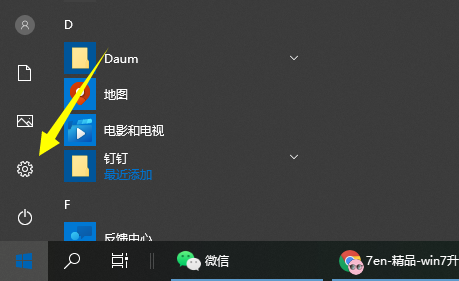
2、进入系统设置界面,单击鼠标左键滑到最下页,找到【更新和安全】,点击进入。
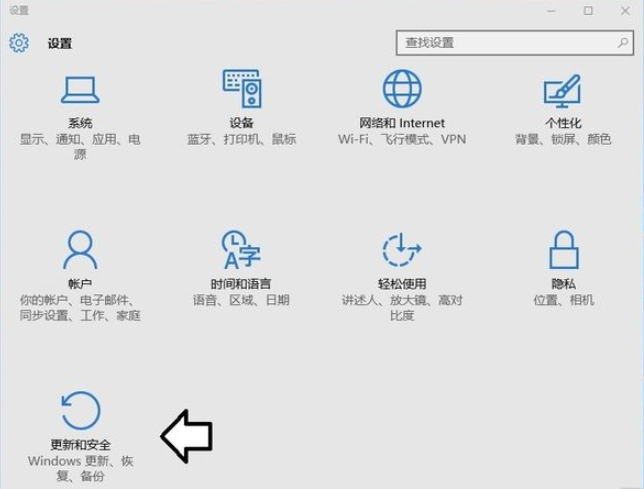
3、进入更新和安全界面后,点击【恢复】。
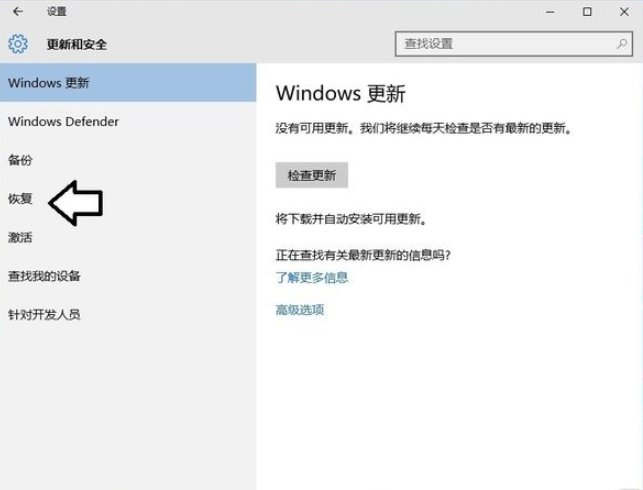
4、在恢复一栏,会出现三个恢复选项,找到【回退到Windown 7】,点击下方【开始】按钮,进行系统恢复阶段,这是系统会弹出蓝色屏幕,点击【下一步】。
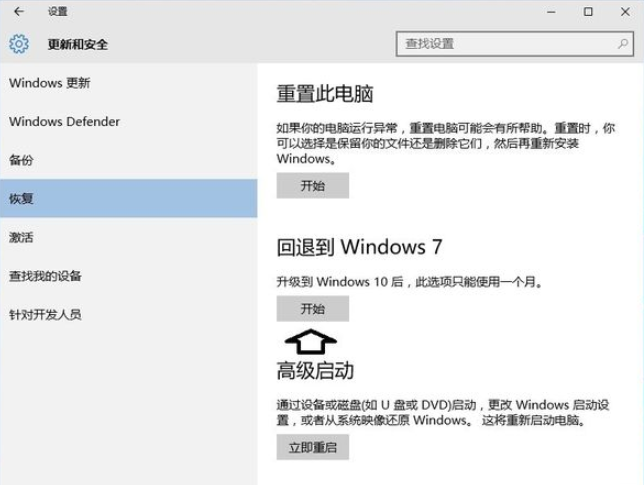
5、对回退原因进行勾选,然后点击【下一步】→【下一步】。耐心等待回退完成即可。
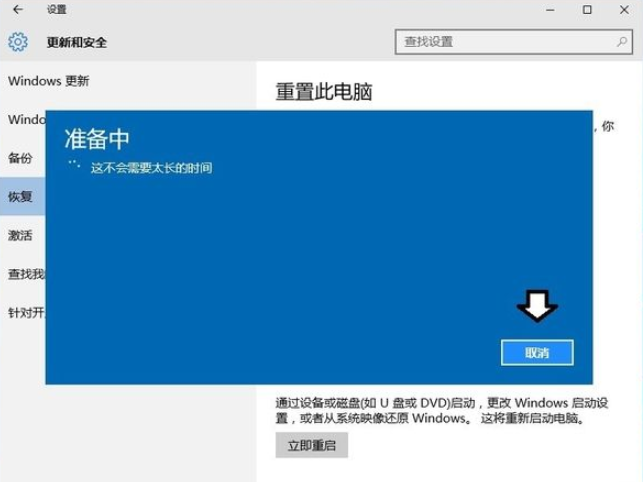
方法二:升级超过一个月的
这种情况下就没有直接的回退按钮了,可以通过重装win7系统的方法来达到目的。采用小白一键重装系统工具在线安装win7系统的方法达到更换系统的目的,具体的安装方法参照:http://www.xiaobaixitong.com/video1/32525.html。
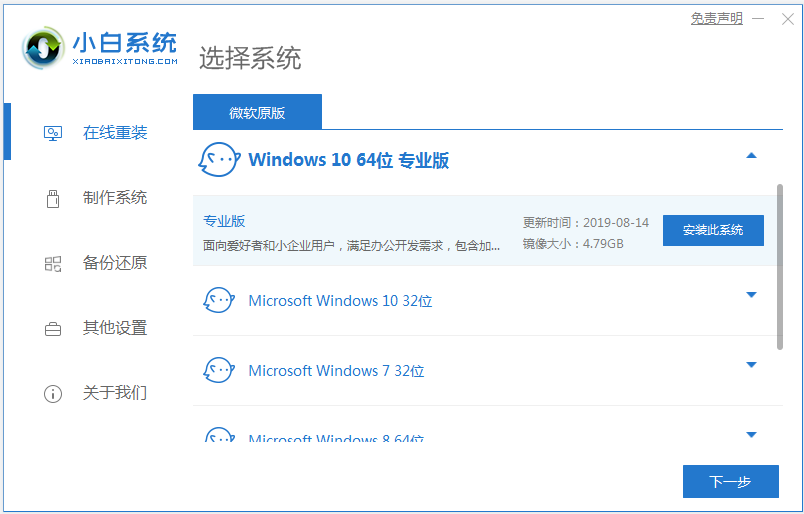
以上便是win7升级win10后再返回win7系统的操作方法,希望能帮到大家。
- Win7 64位纯净版
- 新萝卜家园GhostWin7 SP1 X86电脑城纯净版2014.08
- 雨林木风ghost win7 SP1纯净版(64位)2014.03
- Win7 32位纯净版
- 雨林木 Ghost Win7 SP1 X64旗舰版(64位) 2014.05
- 拾零技术GhostWin7 SP1 X86旗舰纯净版(32位)2014.05
- 纯净版XP系统
- 电脑公司 GHOST XP SP3 纯净版 2014.05
- 雨林木风GHOST XP SP3 纯净版 YN2014.05
------分隔线------
- 上一篇:win7重装后进不了系统解决办法
- 下一篇:win7系统电脑怎么还原








